Измерение расстояния
Для создания на плане объекта, измеряющего расстояние, включите режим Главная > Подписи и измерения >  Расстояние в плане. Щелчками мыши укажите первую и вторую точки линии. Этот инструмент измеряет расстояние между двумя точками на плане и сохраняет этот результат в виде размерной линии.
Расстояние в плане. Щелчками мыши укажите первую и вторую точки линии. Этот инструмент измеряет расстояние между двумя точками на плане и сохраняет этот результат в виде размерной линии.
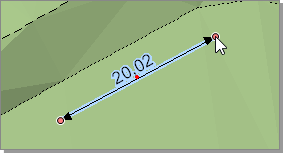
Положение точек, между которыми измеряется расстояние, можно изменить, перемещая их с помощью мыши. При этом автоматически обновляется значение расстояния между точками. Чтобы добавить выносные линии к объекту, переместите управляющую точку (![]() ) на подходящее расстояние. Также можно добавить размерной линии выносную полочку. Для этого переместите одну из управляющих точек (
) на подходящее расстояние. Также можно добавить размерной линии выносную полочку. Для этого переместите одну из управляющих точек (![]() ) на размерной линии.
) на размерной линии.
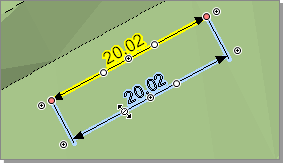
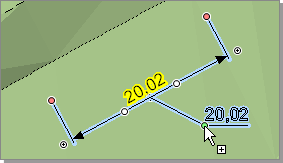
В свойствах размерной линии можно настроить её параметры отображения.
-
В поле Тип размерной линии отображается выбранный тип размерной линии: Простая, С выноской, С выноской в проекции.
-
Можно указать, как будет размещаться подпись на линии (поле Размещение полочки): по центру, слева или справа, а также выбирать положение подписи по вертикали (поле Подпись по вертикали): над выноской, под выноской, на линии выноски. В зависимости от направления линии подпись на ней можно переворачивать (поле Переворачивание подписи).
-
Иногда нужно изменить размерное число, не меняя при этом размерную линию. Для этого необходимо отключить опцию Подписывать измеренное значение. Станет доступно для редактирования поле Текст подписи, где можно ввести нужный текст. В поле Формат значения можно выбрать единицу измерения, подписываемую после измеренного значения, а в поле Цифры после запятой настроить точность измерения.
-
Линии выноски можно скрыть, сняв флаг Показывать линии выноски.
-
К размерной линии можно добавить зигзаг разрыва, включив опцию Зигзаг разрыва. Положение зигзага на линии и его размер можно регулировать.
-
Чтобы задать цвет фона подписи, нужно включить опцию Фоновая закраска и выбрать подходящий цвет в появившемся поле Цвет фона под текстом.

-
В разделе Измеряемые точки можно задать точные координаты точек, между которыми проведена размерная линия.
-
Точное значение смещения выноски задаётся в поле Смещение выноски.
-
При включении опции С выносной полочкой к размерной линии добавляется полочка. Ей можно задать способ наклона, а также настроить её точное положение.

Группировка измерителей
Измерители расстояний могут быть сгруппированы. По умолчанию все объекты располагаются в группе Основные. Чтобы создать новую группу, выделите измеритель на плане. В его свойствах в поле Группа введите название группы и нажмите Enter.
В дереве проекта появляется новая группа измерителей, и выделенный объект размещается в ней автоматически.
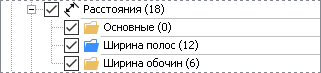
Чтобы создаваемые объекты размещались в нужной группе, выделите группу в дереве проекта и в её свойствах включите опцию Группа для новых объектов. В дереве проекта такая группа отмечена иконкой голубого цвета.
Чтобы удалить группу, выделите её в дереве проекта и откройте контекстное меню.
-
При выборе варианта Удалить группу... из проекта удаляется только группа. Объекты, хранящиеся в ней, переносятся в группу Основные.
-
Выберите вариант Удалить все объекты вместе с группой, чтобы удалить из проекта и группу, и все объекты, хранящиеся в ней.